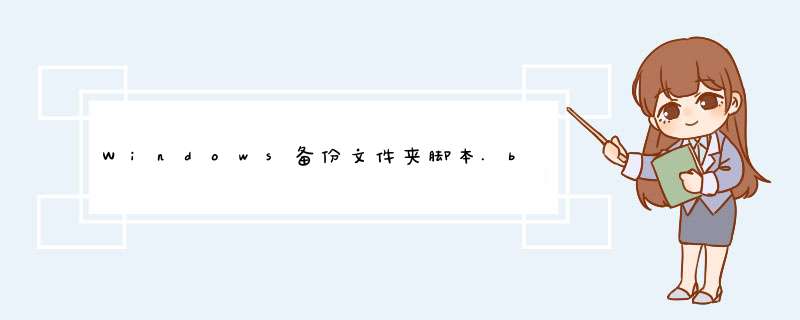
1、新建txt文件,输入以下内容
参数解释:
/e:拷贝所有子目录,包括空子目录;
/I: 如果目标文件或目录不存在且拷贝的文件数多于一,则假设目标为目录;
/d:只拷贝文件日期与在目标文件后的文件陆斗念(即修改过的源文件)
/h:同时拷贝隐藏文件和系统文件
/r:拷贝并覆盖只读文件
/y: 复制文件审核设置(不显早困示已有文件覆盖确认)
2、保销慎存文本文件后,通过重命名将文件改为".bat"文件
想要让电脑定期自动备份文件或者文件夹,需要使用三方工具,FileYee。
*** 作步骤如下:
步骤1:选择备份路径如下图所示,可以选择本地磁盘/共享目录、FTP目录、SFTP目录、百度网盘,这里演示已常用的本地磁盘/共享目录为主,后期给大家讲解每个功能的作用和使用方法,在选择想要备份的文件夹,点击“确认”。
步骤2:选择同步方式FileYee有8中备份方式:单项同步(源文件同步至目标文件)、双向同步(源文件同目标文件相互同步)、镜像同步、移动同步、更新同步、累加同步、增历磨量备份、完全备份。这里我们选择单项同步,用户可以根据自己需求来选择不同的同步方式。
步骤3:选择目标文件夹,创建任务同步方式设置好后选择需要同步的目标文件夹,这个最好自己重新新建一个,这样自己也比较清楚。然后命名自己的任务名称,因为可以同时创建多个备份任务,所以需要命名区别,再点击“创建任务”,基础任务就创建完成了。
步骤4:刷新同步 *** 作创建完成后任务进度信息内为空白,这里是因为还没开始备份,只需点击右侧的刷新同步按钮系统就会自动备份文件至目标文件夹,如下图所示。成功之后底部会提示文案:任务执行结果:肢颤斗成功。
步骤5:设备自动同步频率最后还是需要再设置下数据同步备份的频率,系统默认执行的方式是“定时执行”,自己洞碧可以设置某个时间点、每天某个时间点精确到分、仅一次,备份多少遍。也有“自动执行”的模式,自动执行即源文件发生变动时,系统就会自动发生同步,将变动的数据同步至目标文件夹。这个就需要根据自己的工作习惯和需求来设置。
欢迎分享,转载请注明来源:内存溢出

 微信扫一扫
微信扫一扫
 支付宝扫一扫
支付宝扫一扫
评论列表(0条)